教师管理信息系统照片上传失败如何解决?按教育部规定,全体在职教师需上报个人信息并完善系统内容。其中,个人照片要求严格,不少教师在上传时遇到困难。现分享正确处理方法:确保照片格式、大小符合要求,如jpg/png格式,小于200KB,尺寸为近期免冠证件照。希望对大家有所帮助。
1、 工欲善其事,必先利其器。要制作出符合要求的完美图片,一款强大的图像处理软件不可或缺。在这里向大家推荐使用Photoshop(PS)进行照片处理。其功能全面,能满足各类修图需求。PS软件下载链接请查看本文末尾的参考资料。

2、 获取照片方式:
3、 要制作符合要求的照片,原始照片分辨率需足够高。若之前上传低分辨率照片时已收到分辨率过低的提示,就无需再处理了。建议用数码相机或手机拍一张白底高清照片。尤其是用手机拍摄的用户,可在相机设置中将照片质量调至高。
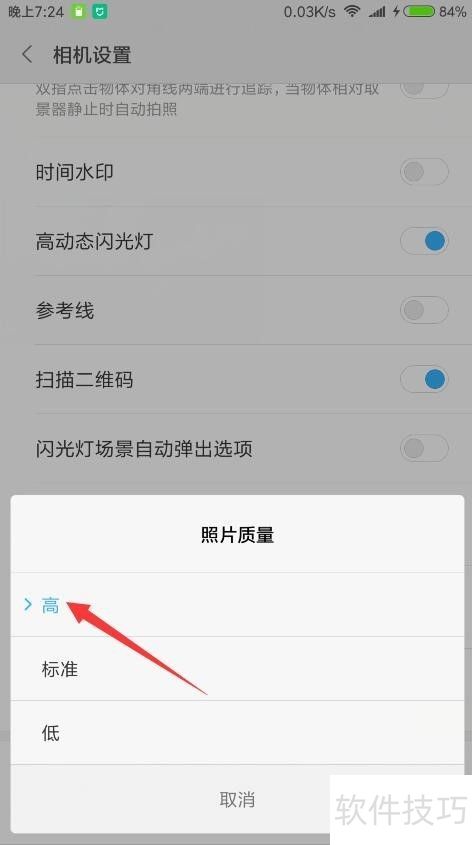
4、 安装并打开PS软件,点击文件-打开加载照片,再点左侧工具箱里的裁剪工具。
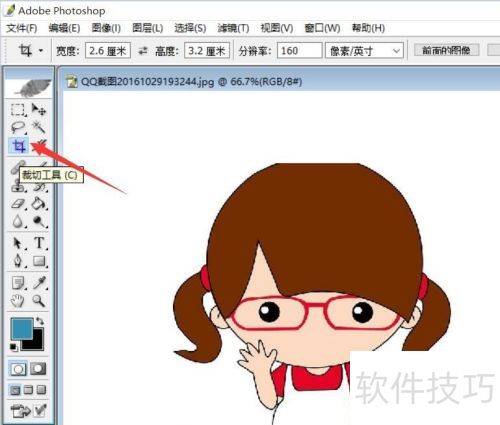
5、 然后,在顶部的裁剪工具 属性面板里,把宽度设为2.6厘米,高度设为3.2厘米,分辨率设为160或更高。
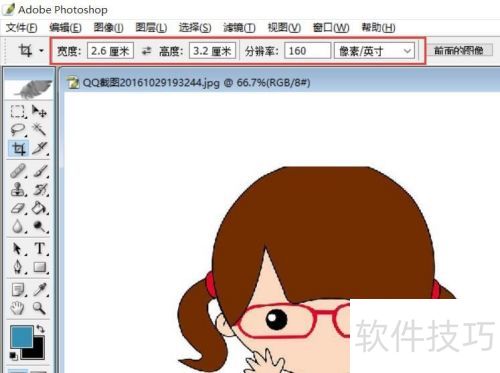
6、 在画布上拖动鼠标即可创建裁剪区域,确保所需部分全在区域内,所示。

7、 双击裁剪区域可完成操作,从而获得所需的照片尺寸与分辨率,效果所示。
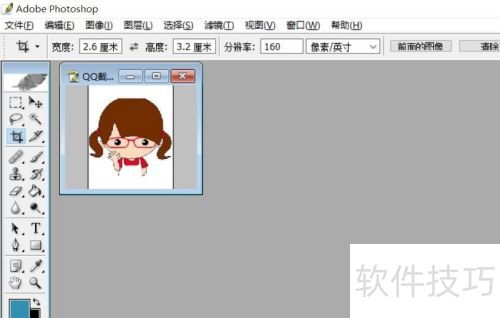
8、 接下来,点击文件菜单中的存储为选项。
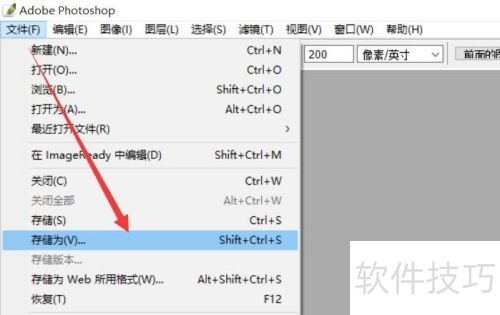
9、 在存储为界面里,把保存类型设为JPEG,点击保存后会弹出JPEG选项窗口()。在此窗口中,调节图像品质,同时留意文件大小,以确保图像品质最佳且文件不超过60KB。
10、 完成后,即可上传制作好的照片至全国教师信息管理系统。


